Mit den Audiosteuerungseinstellungen können Benutzer die Lautstärke für jede Registerkarte anpassen
- Verschiedene Benutzer haben das Bedürfnis geäußert, zu wissen, wie sie auf ihre individuelle Chrome-Lautstärkeregelung zugreifen können.
- Eine der effizientesten Möglichkeiten ist die Verwendung der Volume Master-Erweiterung, um den Ton für einzelne Registerkarten zu aktivieren.
- Lesen Sie weiter, um herauszufinden, wie Sie auf die Audiosteuerung Ihres Chrome-Tabs zugreifen können.
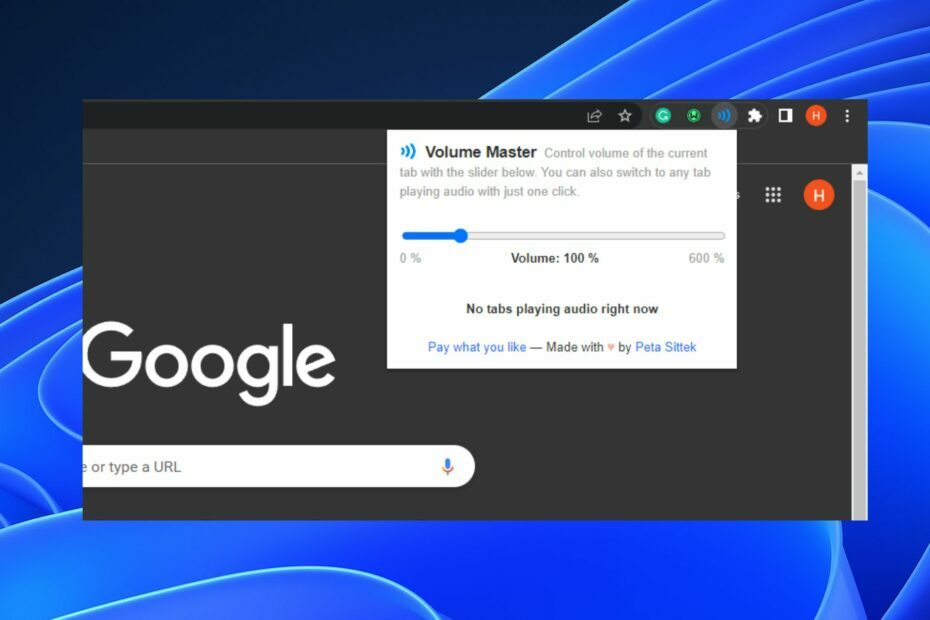
- Einfache Migration: Verwenden Sie den Opera-Assistenten, um vorhandene Daten wie Lesezeichen, Passwörter usw. zu übertragen.
- Ressourcennutzung optimieren: Ihr RAM-Speicher wird effizienter genutzt als Chrome
- Verbesserte Privatsphäre: kostenloses und unbegrenztes VPN integriert
- Keine Werbung: Der integrierte Werbeblocker beschleunigt das Laden von Seiten und schützt vor Data-Mining
- Opera herunterladen
Mit der Verwendung von Google Chrome sind mehrere Funktionen verbunden, von denen eine darin besteht, dass Sie auf die Audiosteuerungseinstellungen der Chrome-Registerkarte zugreifen können. Damit können Benutzer die Lautstärke für einzelne Registerkarten im Chrome-Browser anpassen.
Einige Benutzer haben jedoch berichtet, dass sie es schwierig finden, die Audiosteuerung des Chrome-Tabs zu finden oder zu verwenden.
Daher sollte dieser Artikel Benutzern Möglichkeiten bieten, auf die Tab-Lautstärkeregelung von Chrome zuzugreifen und den Ton auf einem Tab zu deaktivieren. Gehen Sie die folgenden Schritte nach unten, um zu wissen, auf welche Sie leicht zugreifen können.
Kann ich die Lautstärke einzelner Tabs und Fenster in Chrome ändern?
Es ist möglich, die Lautstärke eines einzelnen Chrome-Tabs eines Videos/Audios auf YouTube, Vimeo, Netflix usw. anzupassen. Das Zurückhalten ist genau das, nicht jede Website erlaubt es Benutzern, die Lautstärkeregelung mit Chrome-Tabs zu verwenden.
In diesem Fall können Sie sich jedoch auf die Erweiterung zur Lautstärkeregelung von Chrome verlassen.
Wie steuere ich die Lautstärke auf einem Chrome-Tab?
1. Verwenden Sie die Volume Master-Erweiterung
- Besuche den Google Chrome-Webshop herunterzuladen und zu installieren Volume Master-Erweiterung in Ihrem Webbrowser.
- Suchen Sie nach der Installation die Volume Master-Erweiterungssymbol auf der Erweiterungsleiste oben auf Ihrem Bildschirm.
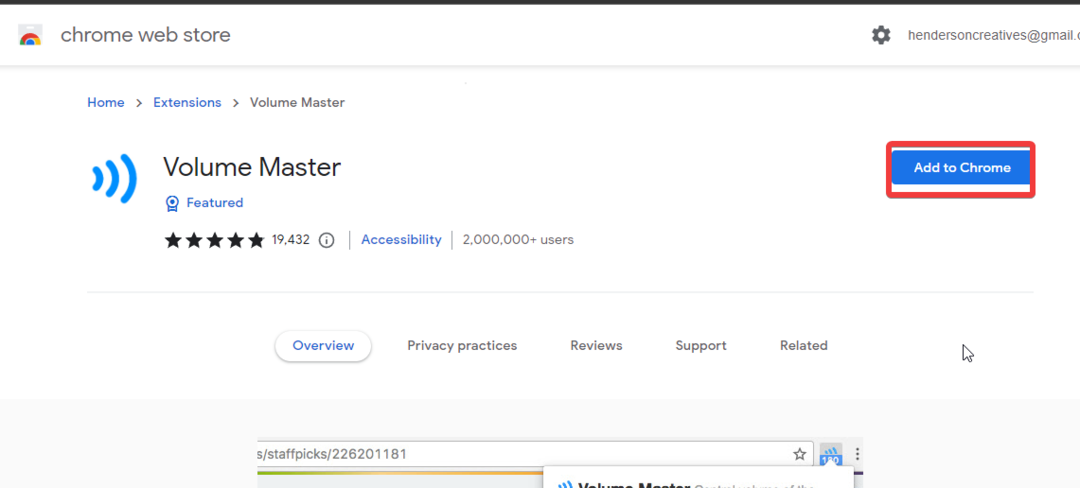
- Starten Sie eine beliebige Registerkarte Ton abspielen.
- Klick auf das Volume Master-Erweiterungssymbol.
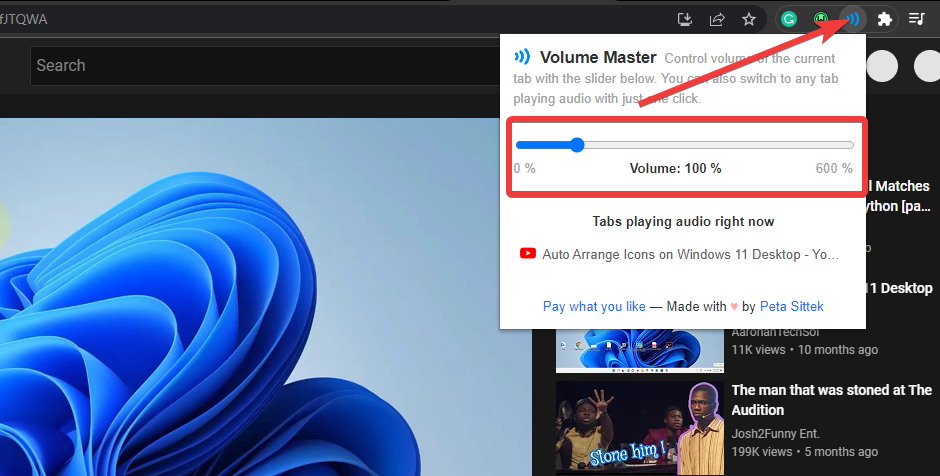
- Zieh den Lautstärkeregler um die zu kontrollieren Lautstärke der Audio- oder Videowiedergabe.
- Sie können denselben Schritt ausführen, um die anzupassen Volumen für andere Registerkarten.
2. Verwenden Sie den Windows-Lautstärkemixer
- Klicken Sie mit der rechten Maustaste auf die Sound-Symbol auf der Taskleiste.

- Wählen Lautstärkemixer öffnen und passen Sie die an Browservolumen Sie verwenden hier.

Sie können verschiedene Browser-Audiodaten mit dem Windows-Lautstärkemixer anpassen.
- ERR_HTTP2_PROTOCOL_ERROR: Bedeutung und Behebung
- So aktivieren Sie Memory Saver in Google Chrome
- Aktivieren Sie Google Chrome, um jedes Mal im Vollbildmodus zu öffnen
- Chrome wird beim Start geöffnet: 5 einfache Möglichkeiten, es zu stoppen
- Netflix Low Quality auf Chrome: Verbessern Sie es mit diesen 4 Fixes
3. Aktualisieren Sie Ihre Soundtreiber
- Drücken Sie die FensterTaste, suchen Gerätemanager und starte es.
- Klick auf das Sound-, Video- und Gamecontroller Option zum Aktivieren des Dropdown-Menüs.
- Klicken Sie mit der rechten Maustaste auf die Soundtreiber.
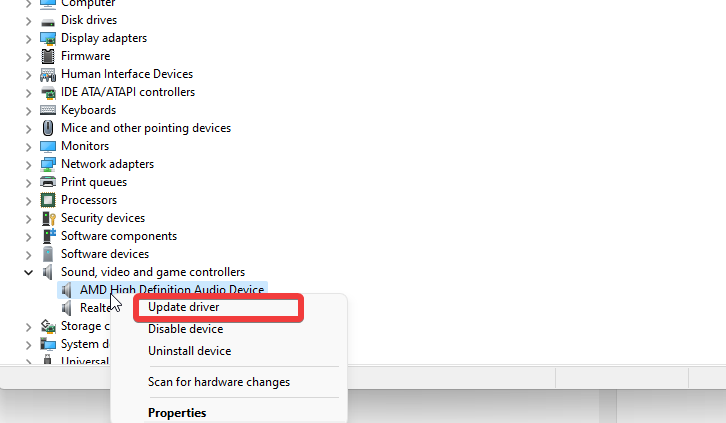
- Wählen Treiber aktualisieren aus dem Dropdown-Menü.
- Wählen Automatisch nach Treibern suchen.
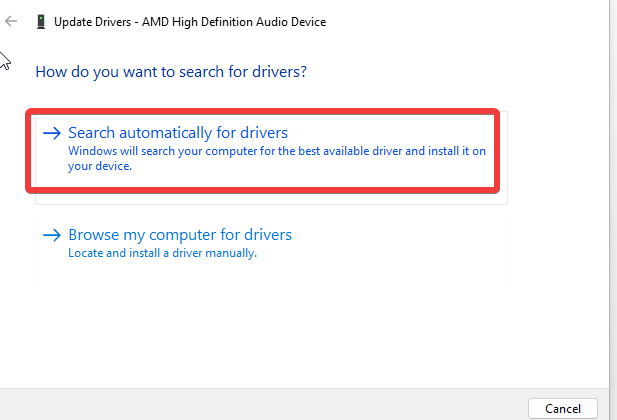
- Warten Sie, bis das Update abgeschlossen ist.
Meistens werden die generischen Treiber für die Hardware und Peripheriegeräte Ihres PCs vom System nicht richtig aktualisiert. Es gibt wesentliche Unterschiede zwischen einem generischen Treiber und einem Treiber des Herstellers.Die Suche nach der richtigen Treiberversion für jede Ihrer Hardwarekomponenten kann mühsam werden. Aus diesem Grund kann Ihnen ein automatisierter Assistent helfen, Ihr System jedes Mal mit den richtigen Treibern zu finden und zu aktualisieren, und wir empfehlen dies dringend DriverFix. So geht's:
- Laden Sie DriverFix herunter und installieren Sie es.
- Starten Sie die Software.
- Warten Sie auf die Erkennung all Ihrer fehlerhaften Treiber.
- DriverFix zeigt Ihnen jetzt alle Treiber an, die Probleme haben, und Sie müssen nur diejenigen auswählen, die Sie beheben möchten.
- Warten Sie, bis die App die neuesten Treiber heruntergeladen und installiert hat.
- Neu starten Ihrem PC, damit die Änderungen wirksam werden.

DriverFix
Sorgen Sie dafür, dass die Treiber Ihrer PC-Komponenten perfekt funktionieren, ohne Ihren PC zu gefährden.
Besuche die Website
Haftungsausschluss: Dieses Programm muss von der kostenlosen Version aktualisiert werden, um bestimmte Aktionen auszuführen.
Kann ich den Ton auf Tabs deaktivieren?
Es ist möglich, den Ton für Ihre Browser-Tabs stummzuschalten. Führen Sie die folgenden Schritte aus, um zu erfahren, wie Sie den Ton auf Registerkarten deaktivieren können:
- Klicken Sie mit der rechten Maustaste auf die Registerkarte.
- Wähle aus Stumm Option aus dem Dropdown-Menü.
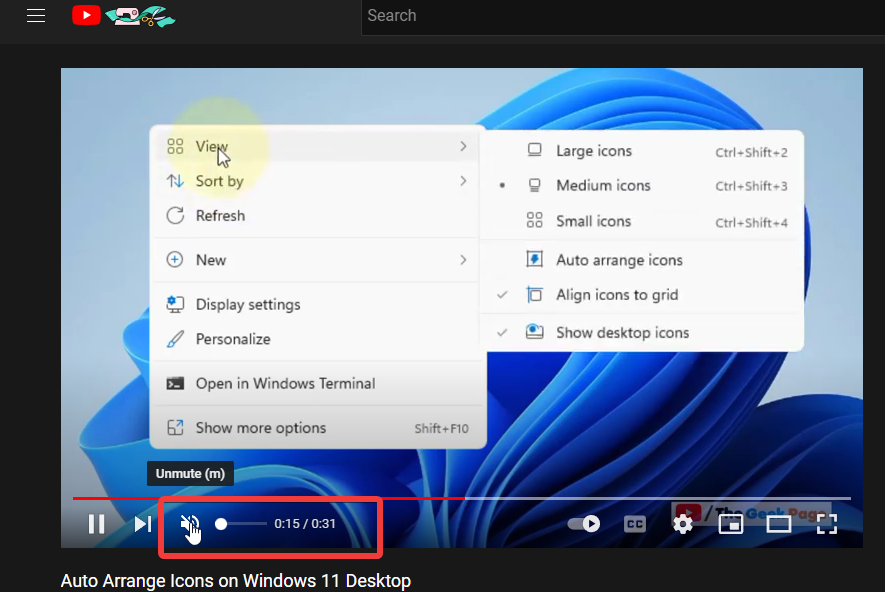
Obwohl die obigen Schritte den Ton für die Website stummschalten können, erlaubt Google Chrome Benutzern, eine Erweiterung zu verwenden, um den Ton auf Registerkarten zu deaktivieren.
Sie können die obigen Schritte ausführen, um auf die Lautstärkeregelung Ihres Chrome-Tabs zuzugreifen. Sie können auch unsere Anleitung dazu lesen Fix Chrome kein Ton nach dem ersten Video.
Wenn Sie Fragen oder Anregungen haben, können Sie den Kommentarbereich unten verwenden.
Haben Sie immer noch Probleme? Beheben Sie sie mit diesem Tool:
GESPONSERT
Wenn die obigen Ratschläge Ihr Problem nicht gelöst haben, können auf Ihrem PC tiefere Windows-Probleme auftreten. Wir empfehlen Herunterladen dieses PC-Reparatur-Tools (auf TrustPilot.com als „Großartig“ bewertet), um sie einfach anzusprechen. Klicken Sie nach der Installation einfach auf die Scan starten Taste und drücken Sie dann auf Alles reparieren.